कोई फर्क नहीं पड़ता कि आपका रैम मॉड्यूल विज्ञापन में कितनी गति का वादा करता है, यह कुछ मानक निर्दिष्ट गति पर चलता है जैसा कि संयुक्त इलेक्ट्रॉन डिवाइस इंजीनियरिंग काउंसिल (जेईडीईसी) द्वारा निर्धारित किया गया है। यदि आपके पास एक रैम मॉड्यूल है जो अपनी विज्ञापित क्षमताओं पर मजबूत प्रदर्शन करने में सक्षम है, तो आप इसकी पूरी क्षमता को उजागर करने और इसे विज्ञापित सेटिंग्स पर धकेलने के लिए इसे ओवरक्लॉक करना चुन सकते हैं। यह आपके सीपीयू के प्रदर्शन को अधिकतम करेगा क्योंकि प्रोसेसर ओवरक्लॉकिंग आपके डिवाइस की कम्प्यूटेशनल गति को बढ़ा सकता है, यदि आपके पास एक सीमित मेमोरी मॉड्यूल है तो आपका प्रदर्शन अपंग है। आपके सिस्टम को गति देने के लिए दोनों साथ-साथ चलते हैं और यह देखते हुए कि आपके मेमोरी मॉड्यूल में बेहतर अंतर्निहित विज्ञापित क्षमता है, यह केवल उन स्तरों पर संचालित करने के लिए समझ में आता है जिनके लिए आप भुगतान कर रहे हैं।
जब मेमोरी ओवरक्लॉकिंग की बात आती है तो टेक उत्साही अक्सर अपनी मेमोरी बेस क्लॉक, मल्टीप्लायर, टाइमिंग पैरामीटर और वोल्टेज सेटिंग्स में हार्डकोर मैनुअल एडजस्टमेंट करने में कूद पड़ते हैं। हालांकि, विज्ञापित क्षमताओं तक पहुंचने के लिए, इंटेल आपको कुछ पूर्व-परिभाषित प्रोफाइल देता है जो पहले से ही आपके रैम मॉड्यूल पर संग्रहीत हैं जिन्हें आपका BIOS लोड कर सकता है और कुछ ही क्लिक के माध्यम से लागू कर सकता है। आपके RAM पर संग्रहीत ये एक या दो एक्सट्रीम मेमोरी प्रोफाइल (XMP) आपके कंप्यूटर के BIOS के माध्यम से मॉड्यूल को उन मापदंडों पर चलाने के लिए कॉन्फ़िगर करेंगे जो आपके द्वारा चलाए जा रहे RAM डिवाइस के लिए विज्ञापित इष्टतम प्रदर्शन प्रदान करते हैं। 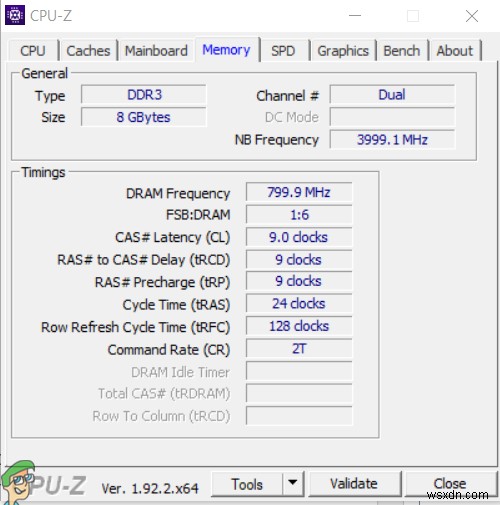
किसी भी प्रकार के ओवरक्लॉकिंग की तरह, रैम में ओवरक्लॉकिंग और एक्सट्रीम मेमोरी प्रोफाइल को लागू करने से पहले, मानक ऑपरेटिंग मूल्यों में कोई भी बदलाव या जोड़तोड़ करने से पहले वर्तमान में निर्धारित मापदंडों की एक झलक प्राप्त करना हमेशा एक अच्छा विचार है। सीपीयू-जेड डाउनलोड करने के लिए एक आसान फ्रीवेयर है जो आपको अपने सीपीयू, मेमोरी मॉड्यूल, ग्राफिक्स, मेनबोर्ड, और बहुत कुछ के घड़ी, गति, वोल्टेज और आवृत्ति मूल्यों के माध्यम से अपने रैम समय को देखने देता है। मेमोरी टैब के नीचे देखने से आपको विशेष रूप से आपके मेमोरी मॉड्यूल के लिए ये मान दिखाई देंगे। आपको इन मानों की तुलना RAM द्वारा विज्ञापित मानों से यह देखने के लिए करनी चाहिए कि क्या आप उन पर पहले से ही कार्य कर रहे हैं (यदि आपकी XMP प्रोफ़ाइल पहले से सक्षम है)। कभी-कभी, विशेष रूप से अधिक हार्डकोर कंप्यूटिंग उपकरणों के लिए जो विशेष रूप से भारी प्रसंस्करण या गेमिंग के लिए डिज़ाइन किए गए हैं, ये एक्सएमपी प्रोफाइल पहले से ही सक्षम हैं। यदि आप मानों को सत्यापित करते हैं और पाते हैं कि आप अधिकतम क्षमता पर नहीं चल रहे हैं, तो आप अपने डिवाइस के BIOS स्टार्टअप नेविगेशन के माध्यम से अपनी Intel XMP प्रोफ़ाइल लागू करने के साथ आगे बढ़ सकते हैं।
Intel XMP प्रोफाइल को आपके DDR3 या DDR4 रैम मेमोरी मॉड्यूल डिवाइस से अधिकतम लाभ उठाने में मदद करने के लिए डिज़ाइन किया गया है, विशेष रूप से उन लोगों के लिए जो CPU संसाधन-भारी अनुप्रयोगों या गेमिंग के लिए प्रदर्शन में अतिरिक्त बढ़ावा चाहते हैं। प्रोफाइल आपके विशेष मेमोरी मॉड्यूल के लिए तैयार हैं और आपके प्रदर्शन को बेहतर बनाने के लिए BIOS में किसी भी मैनुअल पैरामीटर समायोजन की आवश्यकता नहीं है।
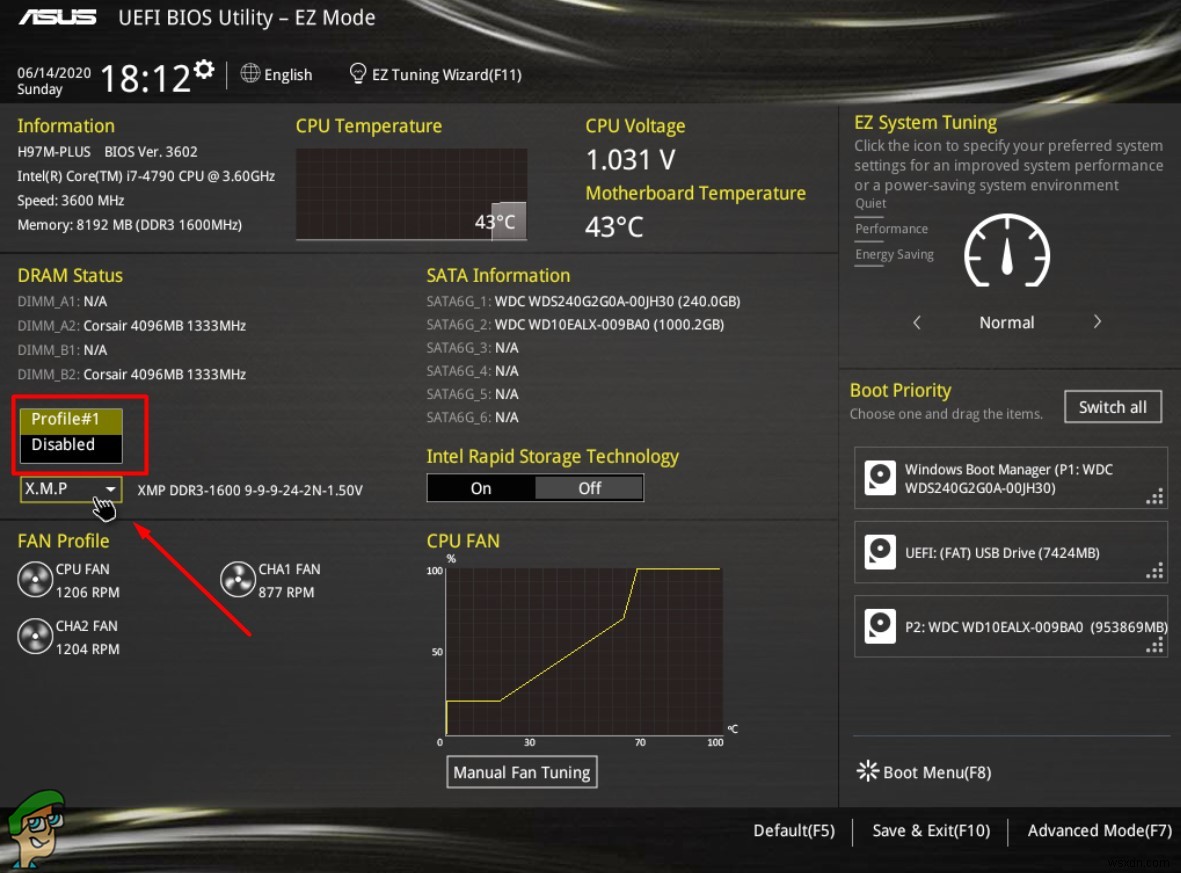
अब जबकि आपने यह देखने के लिए अपना प्रारंभिक सिस्टम विश्लेषण कर लिया है कि आप कहां खड़े हैं, अपने डिवाइस को पुनरारंभ करके और बूट अप के दौरान निर्दिष्ट कुंजी दबाकर अपने कंप्यूटर के BIOS में प्रवेश करें। यह कुंजी आमतौर पर अधिकांश उपकरणों पर F2/हटाएं बटन होती है, लेकिन बूट प्रक्रिया के दौरान इसे स्क्रीन पर निर्दिष्ट किया जाएगा।
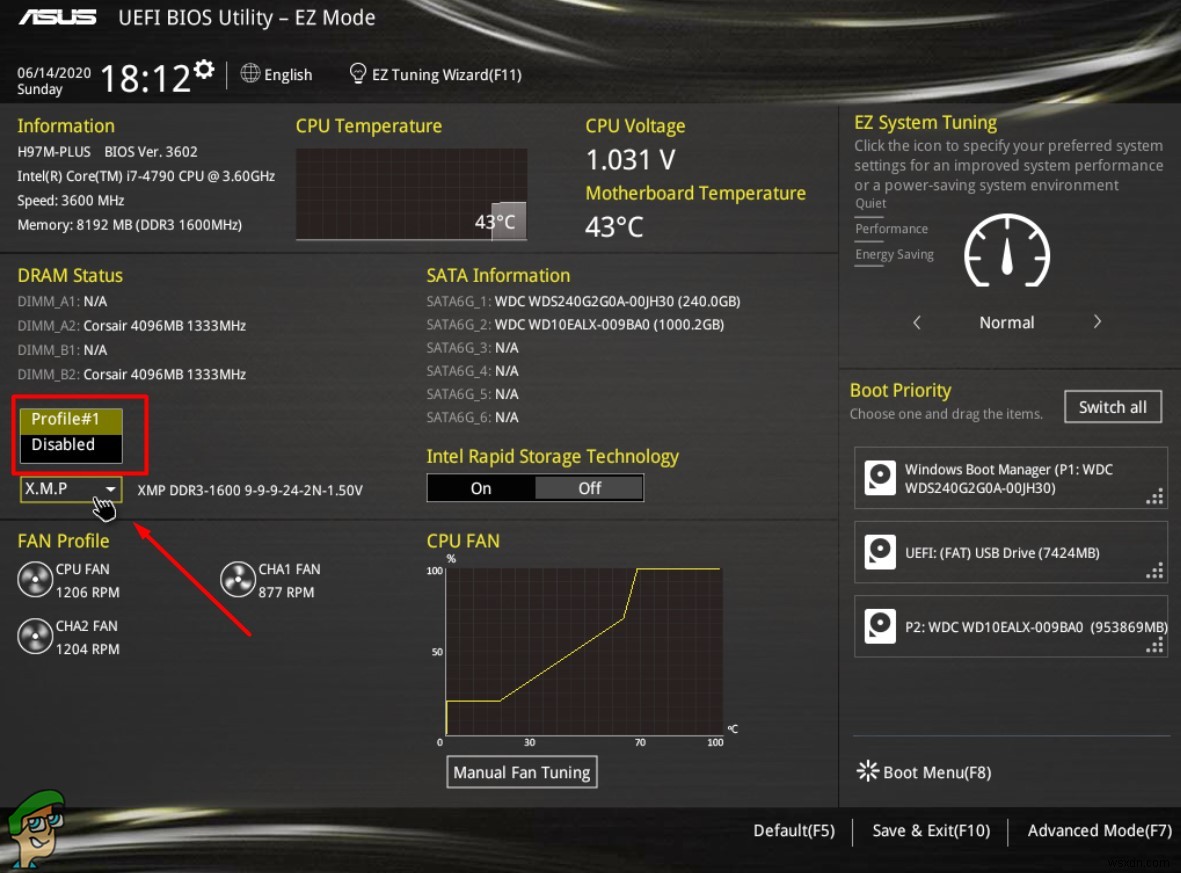
आपके BIOS बूट अप में एक XMP विकल्प होगा। यह आपके द्वारा इंस्टॉल किए गए बोर्ड के आधार पर ओवरक्लॉकिंग सेक्शन के तहत सीधे या शायद नेस्टेड दिखाई दे सकता है। XMP प्रोफ़ाइल खोजने और इसे सक्रिय करने के लिए नेविगेट करें। यदि कई एक्सएमपी प्रोफाइल कॉन्फ़िगर किए गए हैं, तो आप प्रत्येक को यह देखने के लिए लागू कर सकते हैं कि कौन सा आपको बेहतर प्रदर्शन देता है। बूट अप करें और पहले निर्दिष्ट सीपीयू-जेड फ्रीवेयर का उपयोग करके प्रत्येक प्रोफाइल को लागू करने के बाद अपने मेमोरी पैरामीटर की जांच करें ताकि यह तय किया जा सके कि कौन सा बेहतर बढ़ावा दे रहा है। अगले एक को लागू करने के लिए प्रत्येक प्रोफ़ाइल को लागू करने के बाद आपको BIOS इंटरफ़ेस को फिर से दर्ज करना होगा।

इसे अंजाम देना कोई कठिन प्रक्रिया नहीं है। इसे मेमोरी कैटरिंग पैरामीटर्स में किसी भी मैनुअल समायोजन की आवश्यकता नहीं है। कई बार, हालांकि, जिन लोगों ने इंटेल के एक्सएमपी प्रोफाइल के बारे में नहीं सुना है, वे इसके बारे में नहीं जानते हैं और इस क्षमता से चूक जाते हैं कि उनके मेमोरी मॉड्यूल वितरित कर सकते हैं। तकनीकी उत्साही लोगों के लिए जो अपने मेमोरी मॉड्यूल को मैन्युअल रूप से ओवरक्लॉक करना जानते हैं, इससे उनका बहुत समय बचेगा और उनके मॉड्यूल को विज्ञापित क्षमताओं में धकेल दिया जाएगा। उन लोगों के लिए जो इस तरह के किसी भी प्रकार के हार्डवेयर जोड़तोड़ के साथ आगे बढ़ना नहीं जानते हैं, इंटेल इसे कुछ ही क्लिक में कम करके आसान बनाता है। कुल मिलाकर, कोई फर्क नहीं पड़ता कि आप कौन हैं और आपके पास किस स्तर का पृष्ठभूमि अनुभव है, आपके मेमोरी मॉड्यूल को ओवरक्लॉक करना पूर्व-कॉन्फ़िगर इंटेल एक्सट्रीम मेमोरी प्रोफाइल के कारण आसान नहीं हो सकता है। अंत में, यदि आप DDR3 RAM की एक नई जोड़ी के लिए बाज़ार में हैं, तो इस लेख को देखें।
